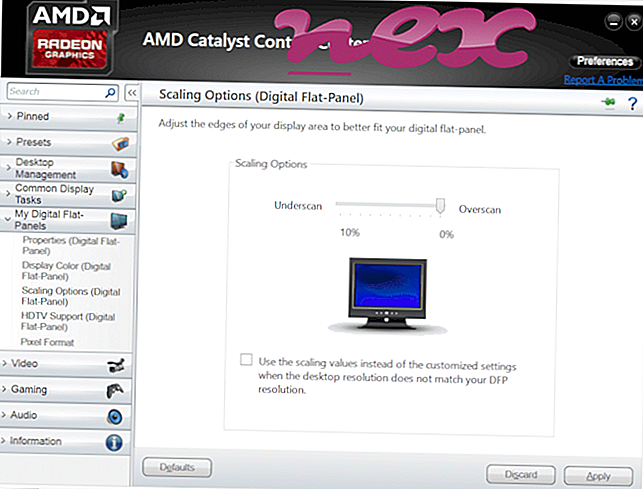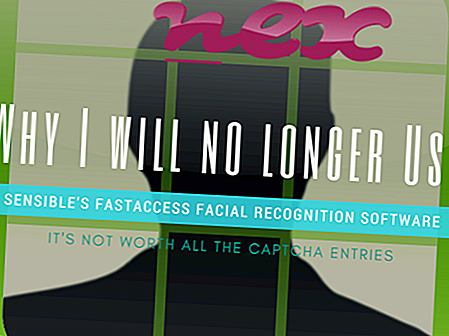Proces známý jako Smartbar patří do softwaru Snap.Do nebo Smartbar od Smartbar.
Popis: Snapdo.exe není nezbytný pro Windows a často způsobuje problémy. Soubor Snapdo.exe je umístěn v podsložce složky profilu uživatele (většinou C: \ Users \ USERNAME \ AppData \ Local \ Smartbar \ Application \ nebo C: \ Users \ USERNAME \ Local Settings \ Application Data \ Smartbar \ Application \ ). Známé velikosti souborů ve Windows 10/8/7 / XP jsou 21 536 bajtů (25% všech výskytů), 20 552 bajtů a 4 další varianty.
Program má viditelné okno. Soubor Snapdo.exe není systémový soubor Windows. Snapdo.exe je digitálně podepsán. Aplikace se načte během procesu spouštění systému Windows (viz klíč registru: Spustit). Tento proces lze odinstalovat v Ovládacích panelech. Proto je technické zabezpečení 5% nebezpečné, ale měli byste také brát v úvahu uživatelské recenze.
Pokud je Snapdo.exe umístěn v podsložce C: \ Windows, je hodnocení bezpečnosti nebezpečné 72% . Velikost souboru je 85 504 bajtů. Neexistují žádné informace o souboru. Soubor je umístěn ve složce Windows, ale nejde o základní soubor Windows. Program není viditelný. Snapdo.exe není systémový soubor Windows. Snapdo.exe je schopen sledovat aplikace.
Důležité: Některé malware se maskuje jako Snapdo.exe, zejména pokud je umístěno ve složce C: \ Windows nebo C: \ Windows \ System32, například Generic PUP.x (detekováno McAfee) a Adware.Linkury.AU (detekováno pomocí F-Secure). Proto byste měli ve svém počítači zkontrolovat proces Snapdo.exe a zjistit, zda se jedná o hrozbu. Pokud Smartbar změnil vyhledávač a úvodní stránku prohlížeče, můžete obnovit výchozí nastavení prohlížeče následujícím způsobem:
Obnovit výchozí nastavení prohlížeče pro Internet-Explorer ▾- V aplikaci Internet Explorer stisknutím kombinace kláves Alt + X otevřete nabídku Nástroje .
- Klikněte na Možnosti Internetu .
- Klepněte na kartu Upřesnit .
- Klikněte na tlačítko Reset ....
- Povolte možnost Odstranit osobní nastavení .
- Zkopírujte chrome: // settings / resetProfileSettings do adresního řádku prohlížeče Chrome.
- Klikněte na Reset .
- Kopírovat about: support do adresního řádku prohlížeče Firefox.
- Klikněte na Aktualizovat Firefox .
Čistý a uklizený počítač je klíčovým požadavkem, jak se vyhnout problémům se Snapdo. To znamená spuštění prověřování na malware, čištění pevného disku pomocí 1 cleanmgr a 2 sfc / scannow, 3 odinstalování programů, které již nepotřebujete, kontrola programů Autostart (pomocí 4 msconfig) a povolení automatické aktualizace Windows '5. Vždy nezapomeňte provádět pravidelné zálohy nebo alespoň nastavit body obnovení.
Pokud narazíte na skutečný problém, zkuste si vzpomenout na poslední věc, kterou jste udělali, nebo na poslední věc, kterou jste nainstalovali, než se problém objevil poprvé. Pomocí příkazu 6 resmon identifikujte procesy, které způsobují váš problém. Dokonce i pro vážné problémy, raději než přeinstalaci systému Windows, je lepší provést opravu instalace nebo, pro Windows 8 a novější verze, vykonat příkaz 7 DISM.exe / Online / Cleanup-image / Restorehealth. To vám umožní opravit operační systém bez ztráty dat.
Abychom vám pomohli analyzovat proces Snapdo.exe v počítači, ukázaly se jako užitečné následující programy: Správce úloh zabezpečení zobrazuje všechny spuštěné úlohy systému Windows, včetně zabudovaných skrytých procesů, jako je monitorování klávesnice a prohlížeče nebo položky automatického spuštění. Jedinečné hodnocení bezpečnostních rizik naznačuje pravděpodobnost, že tento proces bude potenciálním spywarem, malwarem nebo trojským koněm. B Malwarebytes Anti-Malware detekuje a odstraňuje spací spyware, adware, trojské koně, keyloggery, malware a sledovače z pevného disku.
Související soubor:
bitaccelerator.dll aerohost.exe cham_ex32.dll Snapdo.exe mwssvc.exe mdi164.dll desktopsearchservice.exe uran.exe tsengine.exe xxd-0.xem synth3dvsc.sys